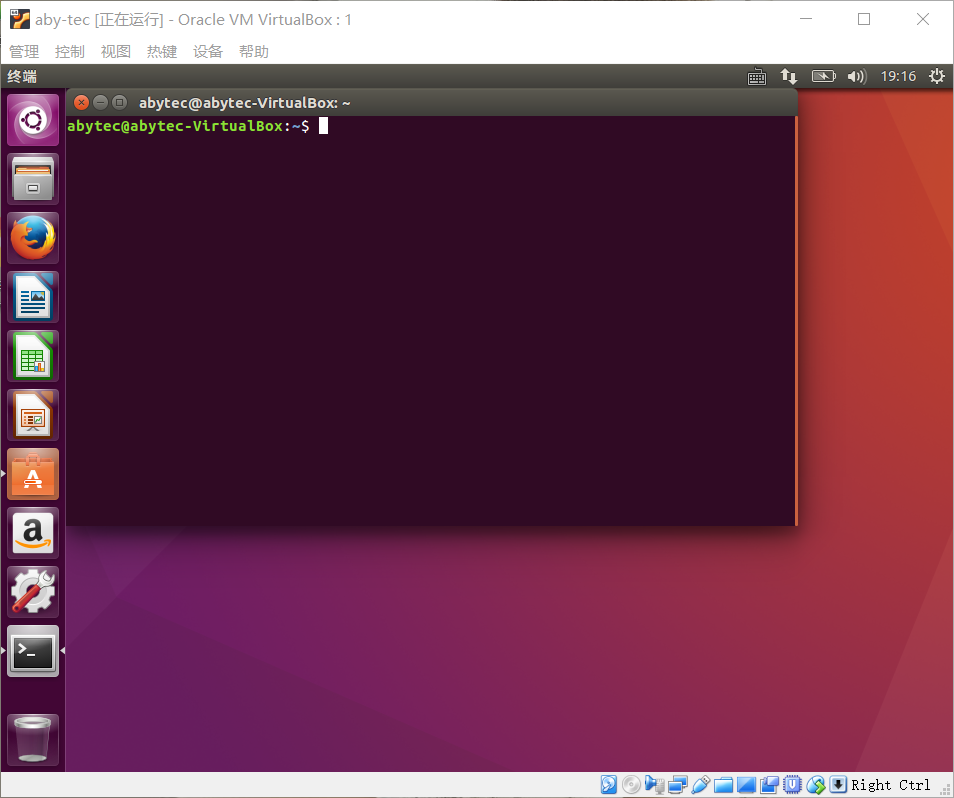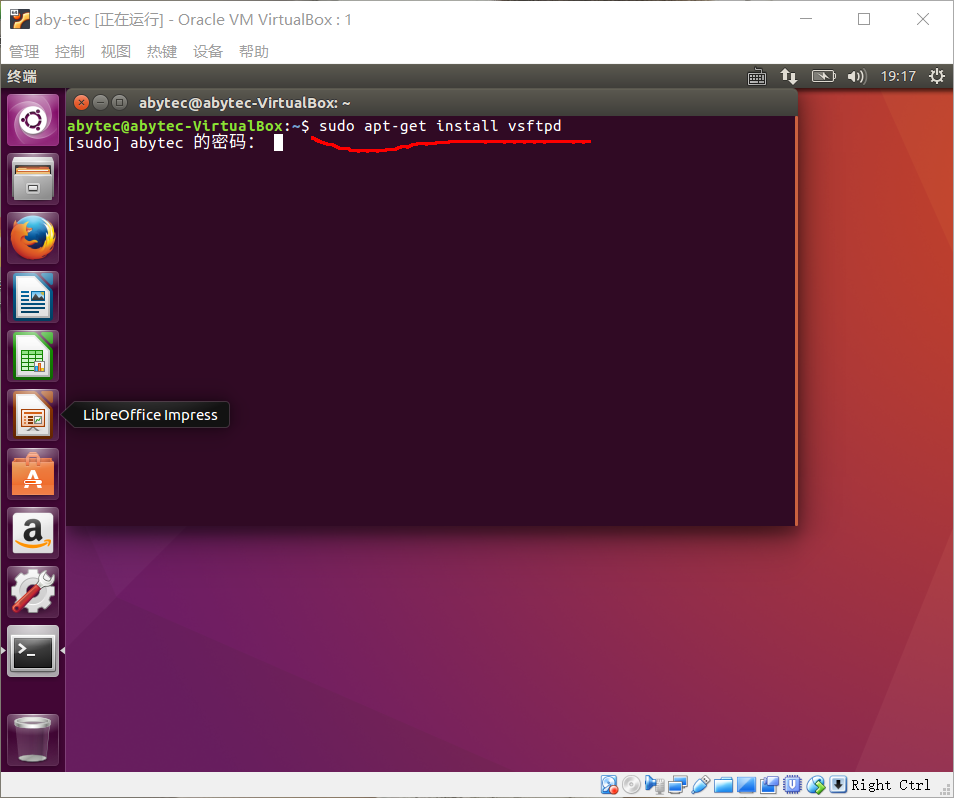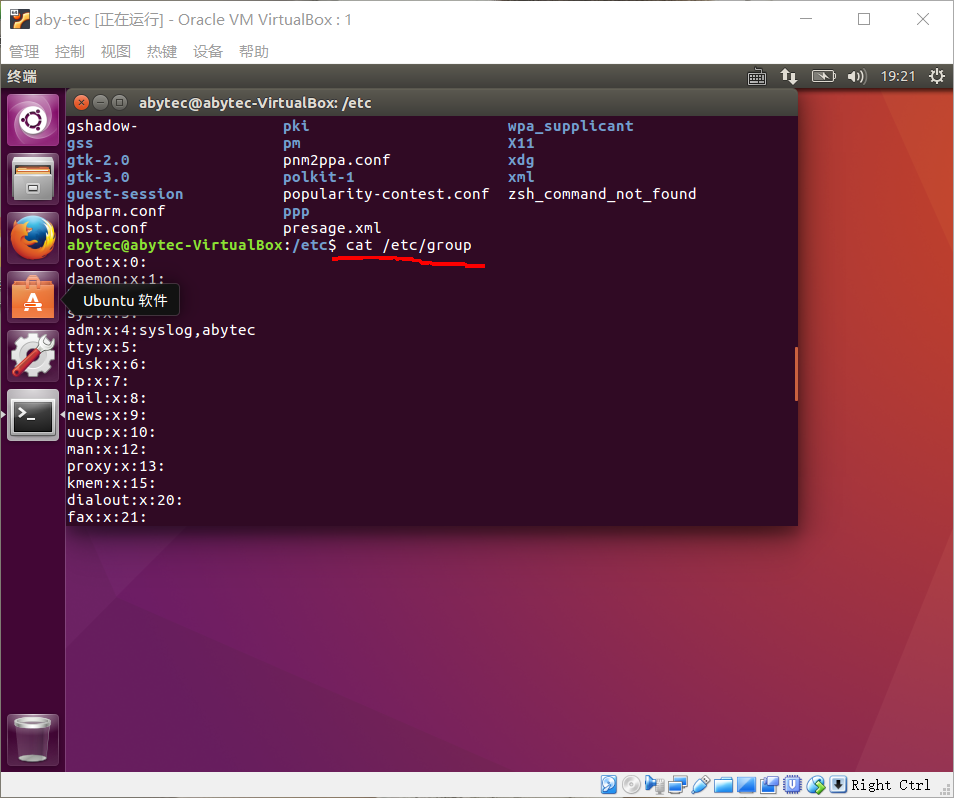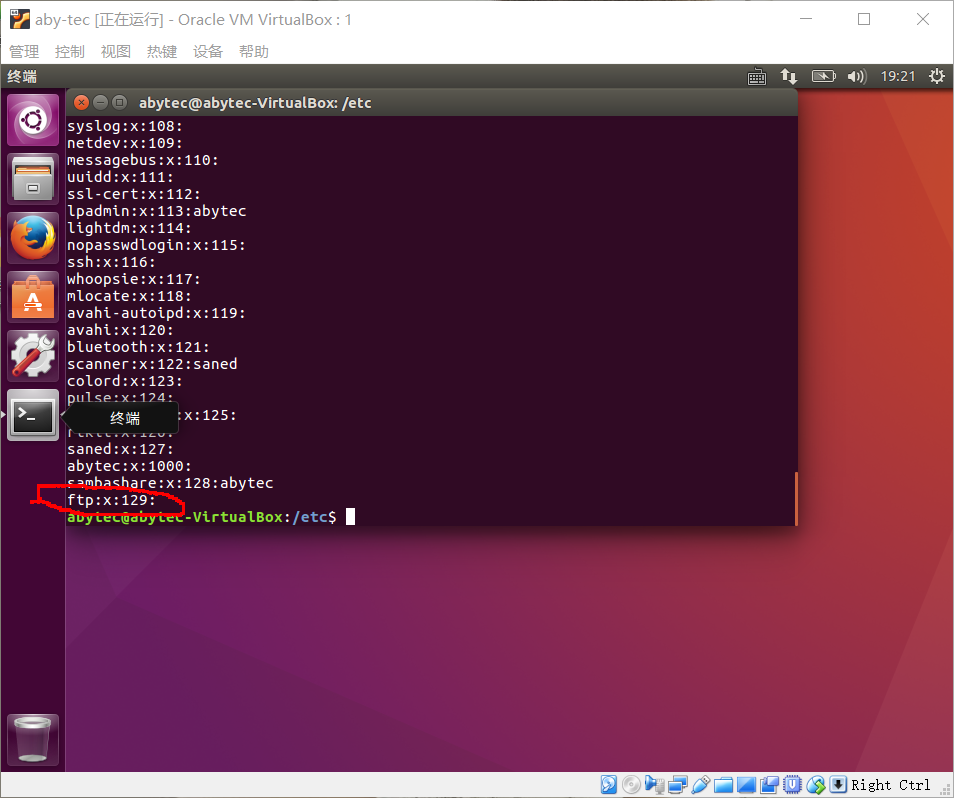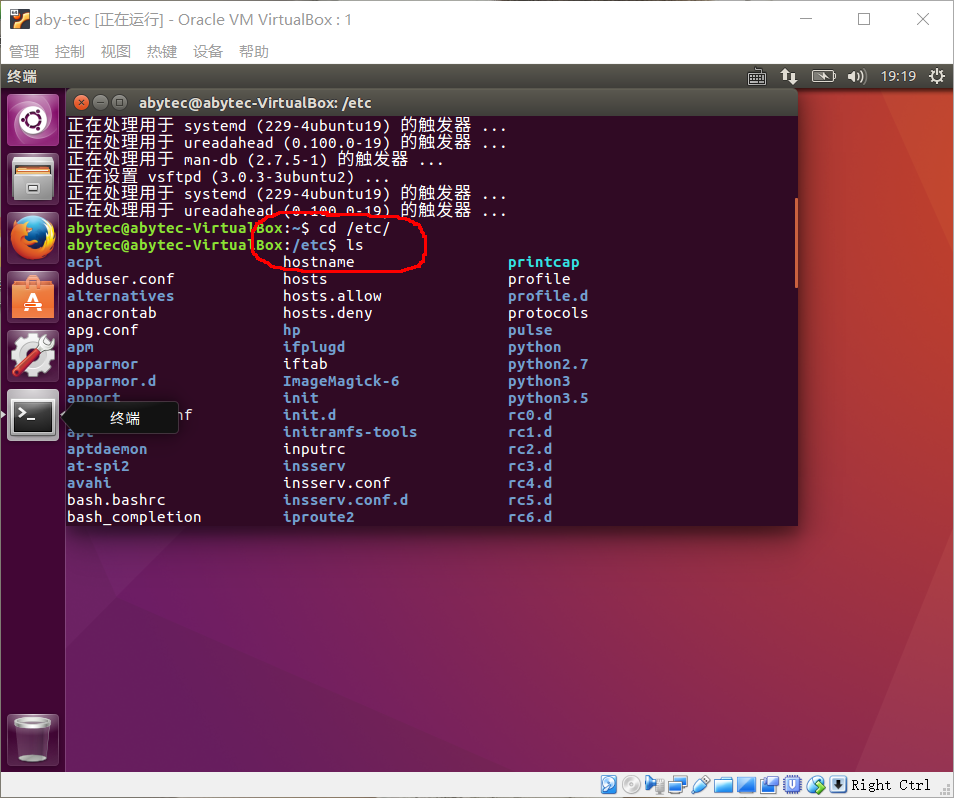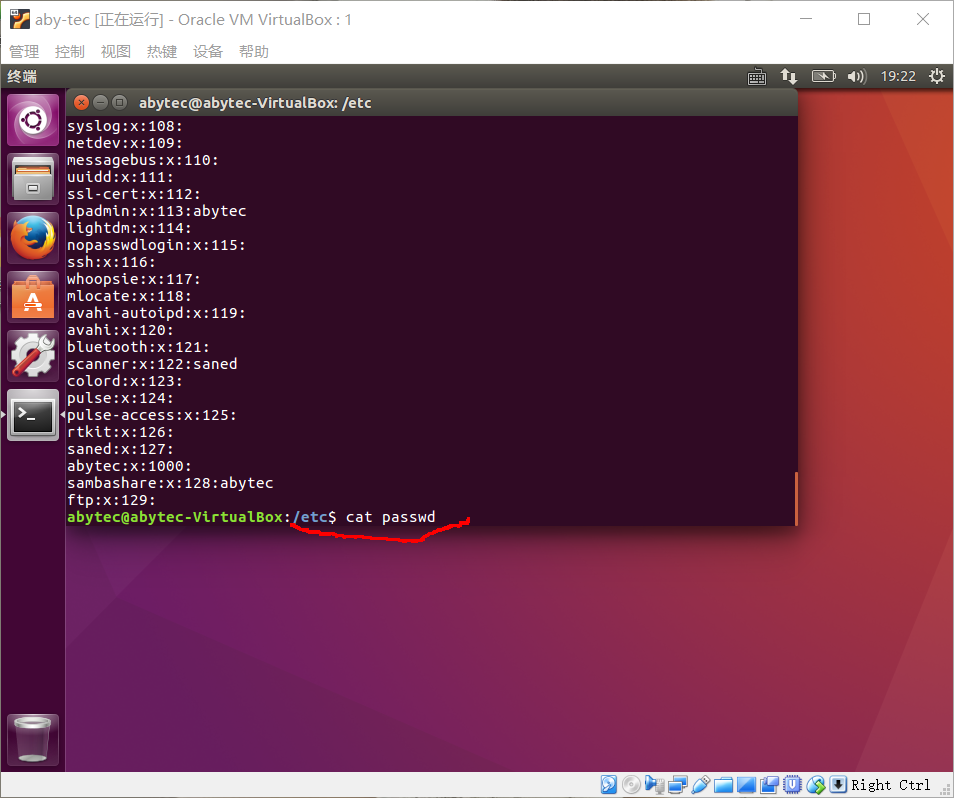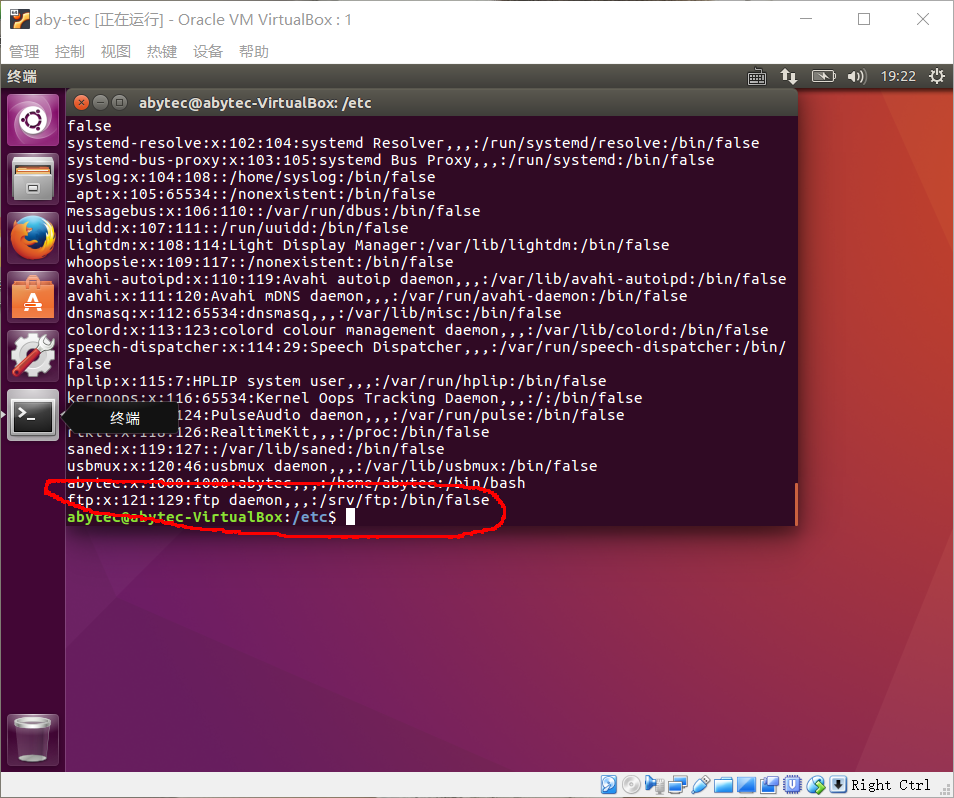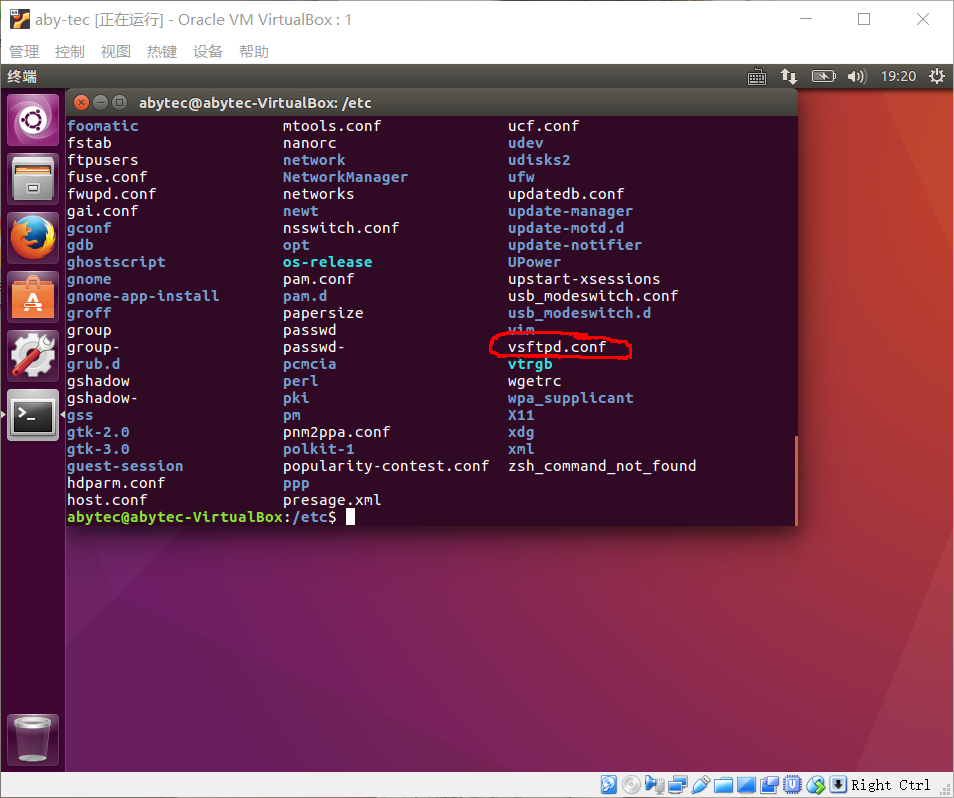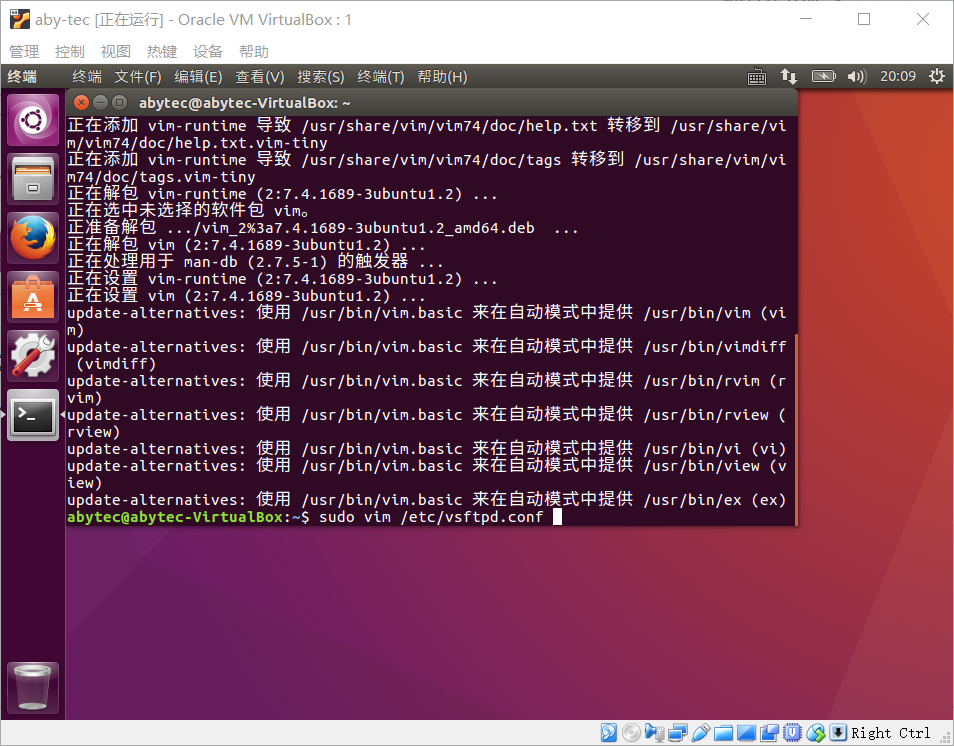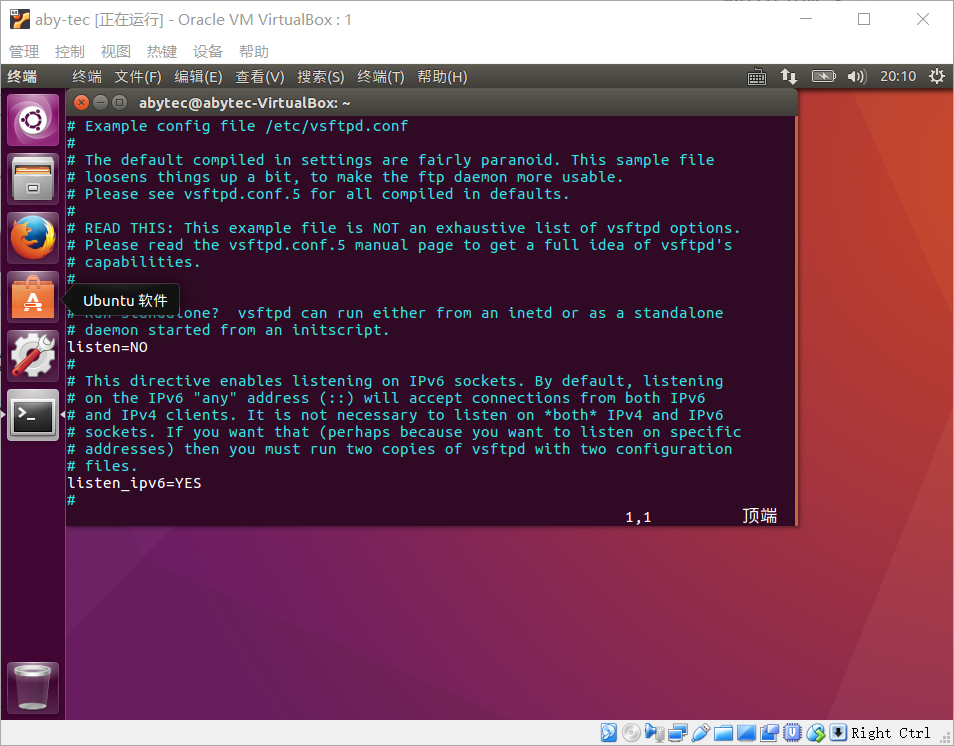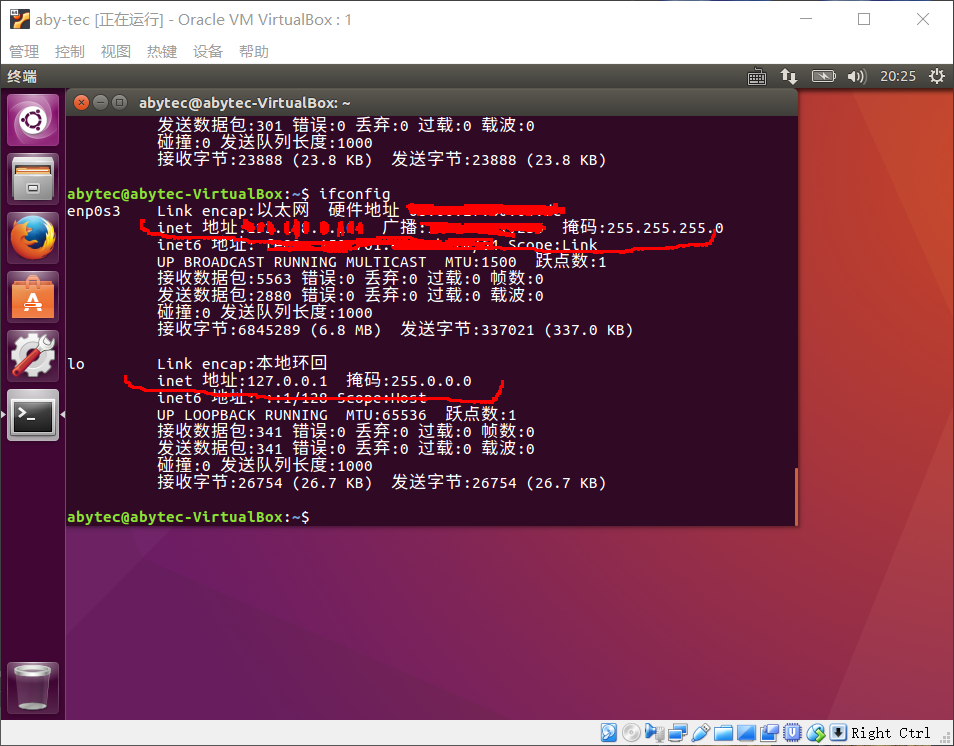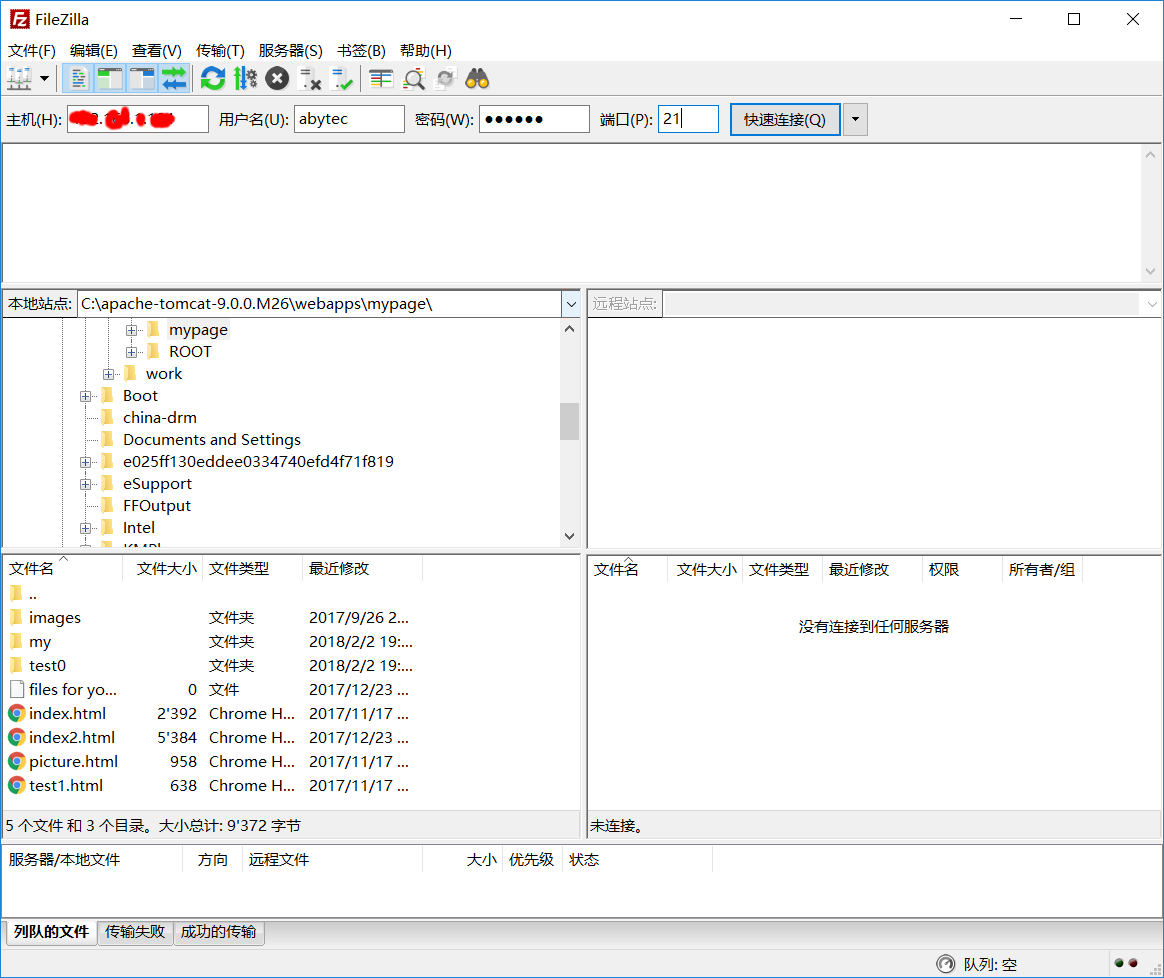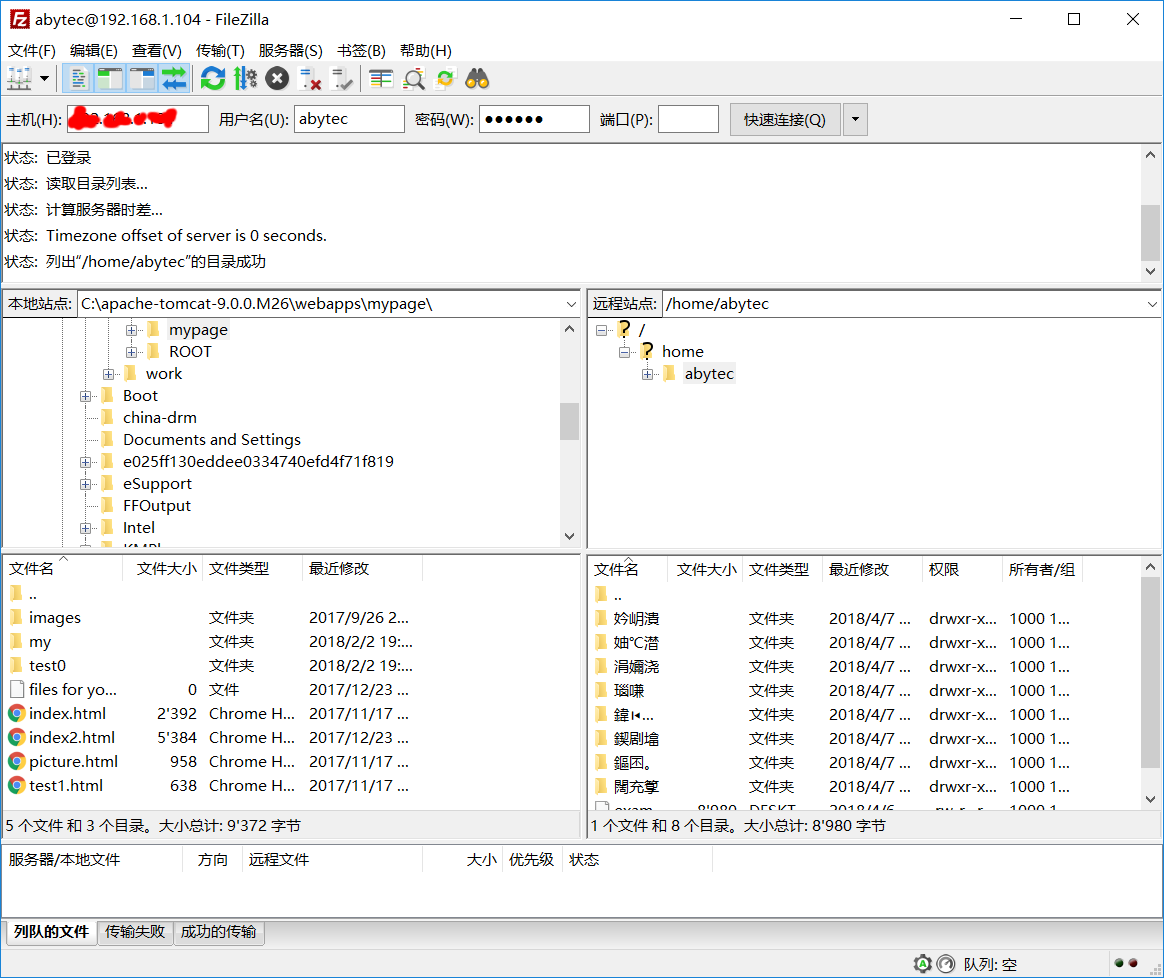這一期我們將在Ubuntu上搭建一個ftp服務器。這樣我們就可以隨時在ftp服務器上下載或上傳文件了。先打開我們的Ubuntu並打開終端-
安裝vsftpd:sudo apt-get install vsftpd
然後我們使用:cat /etc/group 查看用戶組信息可以看到多了ftp用戶組-
cd /etc到/etc目錄下cat passwd查看用戶信息,可以看到多了ftp用戶-
vsftpd安裝完後,我們可以在/etc目錄下找到ftp的配置文件vsftpd.conf
配置vsftpd.conf
vim /etc/vsftpd.conf編輯vsftpd.conf文件:
若有:sudo:vim:找不到命令則嘗試sudo apt-get install vim 安裝vim
注:可以找到相應的選項修改或在後面直接添加。"#"爲配置文件的行註釋符。
允許匿名用戶登錄:
anonymous_enable=YES
允許本地用戶登錄:
local_enable=YES
開啓全局上傳:
write_enable=YES
允許匿名用戶上傳文件:
anon_upload_enable=YES
充許匿名用戶新建文件夾:
anon_mkdir_write_enable=YES
等等
注:ftp服務器的目錄位置在 /srv/ftp, 這也是匿名用戶訪問時的根目錄。
上面出現的sudo意爲賦予超級用戶權限。到這裏ftp服務器就搭建好了,我們來試一試效果。輸入指令:ifconfig 查看網絡信息-
可以看到本機的"inet地址"後的ip地址:..*.*** 注:之後的測試按自己本機顯示的ip即可。然後在電腦上打開ftp軟件,輸入主機-你的ip、用戶名-Ubuntu登陸用戶名、密碼-Ubuntu登陸密碼、端口不填或填21。連接-
可以看到我們已經成功連接上了剛搭建好的ftp服務器。
注:上面提到的vim我們將會在下一期介紹它的用法。
關注公衆號abytec,回覆"FileZilla"獲取FileZilla分享鏈接
--作者水平有限,如有錯誤敬請指出,感激不盡